Schneider Electric PowerTag E Mode d'emploi
PDF
Descargar
Documento
PowerTag E Guide d’utilisation de l’appareil Informations sur les caractéristiques et fonctionnalités de l’appareil. 10/2022 www.se.com Mentions légales La marque Schneider Electric et toutes les marques de commerce de Schneider Electric SE et de ses filiales mentionnées dans ce guide sont la propriété de Schneider Electric SE ou de ses filiales. Toutes les autres marques peuvent être des marques de commerce de leurs propriétaires respectifs. Ce guide et son contenu sont protégés par les lois sur la propriété intellectuelle applicables et sont fournis à titre d'information uniquement. Aucune partie de ce guide ne peut être reproduite ou transmise sous quelque forme ou par quelque moyen que ce soit (électronique, mécanique, photocopie, enregistrement ou autre), à quelque fin que ce soit, sans l'autorisation écrite préalable de Schneider Electric. Schneider Electric n'accorde aucun droit ni aucune licence d'utilisation commerciale de ce guide ou de son contenu, sauf dans le cadre d'une licence non exclusive et personnelle, pour le consulter tel quel. Les produits et équipements Schneider Electric doivent être installés, utilisés et entretenus uniquement par le personnel qualifié. Les normes, spécifications et conceptions sont susceptibles d'être modifiées à tout moment. Les informations contenues dans ce guide peuvent faire l'objet de modifications sans préavis. Dans la mesure permise par la loi applicable, Schneider Electric et ses filiales déclinent toute responsabilité en cas d'erreurs ou d'omissions dans le contenu informatif du présent document ou pour toute conséquence résultant de l'utilisation des informations qu'il contient. Table des matières Informations de sécurité.............................................................................4 PowerTag .....................................................................................................5 Pour votre sécurité .....................................................................................5 Au sujet de l’appareil...................................................................................6 Installation de l’appareil...............................................................................6 Positions de montage prises en charge ..................................................6 Appairage de l’appareil ...............................................................................7 Appairage de l’appareil principal ............................................................7 Appairage d’appareils supplémentaires ................................................10 Appairage de l’appareil principal avec le système solaire sur réseau ...............................................................................................12 Configuration de l’équipement ...................................................................14 Identification de l’appareil ....................................................................14 Renommer l’appareil ...........................................................................15 Configuration du plan tarifaire - valeur standard ....................................16 Configuration du plan tarifaire - valeur crête ..........................................17 Paramètres avancés ...........................................................................18 Suppression de l’appareil dans le système Wiser ..................................20 Utilisation de l’appareil ..............................................................................20 Vérification de la consommation de l’appareil ........................................20 Automatisme ......................................................................................24 Déclenchement de notifications et d’alarmes.........................................29 Affichages LED ........................................................................................31 Dépannage ..............................................................................................32 Caractéristiques techniques ......................................................................33 Conformité .................................................................................................35 Informations de conformité pour les produits Green Premium ......................35 Marques ..................................................................................................35 DUG_PowerTag-E_WH-01 3 Informations de sécurité Informations de sécurité Informations importantes Il est nécessaire de lire attentivement ces instructions et de se familiariser avec l’appareil avant d’essayer de l’installer, de l’utiliser, de l’entretenir ou de procéder à sa maintenance. Les messages spéciaux suivants peuvent figurer dans ce manuel ou sur l’équipement pour mettre en garde contre des risques potentiels ou pour attirer l’attention sur des informations qui clarifient ou simplifient une procédure. L’ajout de l’un des symboles à une étiquette de sécurité « Danger » ou « Avertissement » indique qu’il existe un danger électrique qui peut entraîner des blessures si les instructions ne sont pas respectées. Il s’agit du symbole d’alerte de sécurité. Il est utilisé pour alerter sur des risques potentiels de blessure. Respectez toutes les consignes de sécurité accompagnant ce symbole pour éviter tout risque de blessure ou de mort. DANGER DANGER indique une situation dangereuse qui, si elle n’est pas évitée, peut entraîner la mort ou des blessures graves. Le non-respect de ces instructions provoquera la mort ou des blessures graves. AVERTISSEMENT AVERTISSEMENT indique une situation dangereuse qui, si elle n’est pas évitée, peut entraîner la mort ou des blessures graves. ATTENTION ATTENTION indique une situation dangereuse qui, si elle n’est pas évitée, peut entraîner des blessures légères ou modérées. AVIS Le terme REMARQUE est utilisé pour aborder des pratiques qui ne sont pas liées à une blessure physique. 4 DUG_PowerTag-E_WH-01 PowerTag PowerTag R9M20 R9M40 R9M41 R9M60 R9M70 Pour votre sécurité DANGER RISQUE DE DÉCHARGE ÉLECTRIQUE, D’EXPLOSION OU DE COUP D’ARC Seul un personnel électricien qualifié doit effectuer une installation électrique sécurisée. Le personnel électricien qualifié doit faire preuve de connaissances approfondies dans les domaines suivants : • Raccordement aux réseaux d’installation • Raccordement de différents appareils électriques • Pose de câbles électriques • Normes de sécurité, règles et réglementations locales pour le câblage. Le non-respect de ces instructions provoquera la mort ou des blessures graves. DUG_PowerTag-E_WH-01 5 PowerTag Au sujet de l’appareil Le PowerTag E (ci-après dénommé PowerTag) est un capteur d’énergie à communication sans fil de classe 1 compact, robuste et facile à installer. Il est utilisé avec la passerelle Wiser pour collecter les informations de chaque circuit équipé afin de repérer la charge qui consomme le plus d’énergie. Il est spécialement conçu afin de gérer la consommation d’énergie et les applications de disponibilité de l’alimentation pour les installations résidentielles nouvelles ou existantes. Il surveille et mesure l’énergie et la puissance en temps réel, et offre également une visibilité complète du transfert de puissance entre la source d’alimentation et les charges. Caractéristiques du PowerTag : • Montage facile avec position haute ou basse directement sur le disjoncteur. • Mesure la consommation et la production d’énergie (puissance). • Envoie des notifications et des alarmes en temps réel dans l’application Wiser Home en cas d’anomalies du système électrique. Avantages du PowerTag : • Très faible encombrement et installation très rapide. • Classe d’énergie 1 : mesure précise. • Compact et rentable Installation de l’appareil Il est recommandé d’installer le PowerTag à moins de 3 mètres de la passerelle Wiser pour obtenir de meilleurs résultats. Cela offre une bonne puissance de réseau et permet d’éviter les problèmes en ligne/hors ligne susceptibles de corrompre les données. Reportez-vous aux instructions d’installation fournies avec ce produit. Liens vers les manuels d’instructions : • PowerTag Resi9 M63 • PowerTag Resi9 F63 Positions de montage prises en charge 6 Position de montage Smart Tag Numéro de modèle Haut ou bas PowerTag Energy R9 M63 1PW R9M20 Haut ou bas PowerTag Energy R9 M63 3P R9M40 Haut PowerTag Energy R9 M63 3PN R9M41 Haut ou bas PowerTag Energy R9 F63 1PN R9M60 Haut ou bas PowerTag Energy R9 F63 3PN R9M70 DUG_PowerTag-E_WH-01 PowerTag Appairage de l’appareil Appairez votre PowerTag à la passerelle Wiser pour accéder au PowerTag et le commander à l’aide de l’application Wiser Home. • Nous vous recommandons de configurer l’un de vos PowerTags comme réseau sur l’alimentation principale de la maison. Cela permet d’enregistrer la consommation totale de la maison. NOTE: • ◦ Réseau : source d’alimentation principale (appelée réseau dans l’application) de la maison. ◦ Charge : puissance du réseau consommée par des appareils électriques tels que l’éclairage, le chauffe-eau et le réfrigérateur. Si plusieurs PowerTags supplémentaires sont installés pour des charges, il est recommandé d’appairer d’abord le PowerTag principal, puis le PowerTag supplémentaire. Reportez-vous aux sections Appairage de l’appareil principal, page 7 et Appairage d’appareils supplémentaires, page 10. NOTE: • ◦ Le PowerTag principal fait référence au PowerTag raccordé au réseau. ◦ Le PowerTag supplémentaire fait référence au PowerTag raccordé aux charges. Si vous avez installé le PowerTag avec un système solaire sur réseau existant. Reportez-vous à la section Appairage de l’appareil principal avec le système solaire sur réseau, page 12. NOTE: Le système solaire sur réseau désigne le système raccordé au réseau (alimentation principale) de la maison. Si le système produit plus d’énergie que ce qui est utilisé, l’excédent de puissance est introduit dans le réseau. • Si vous avez installé le PowerTag avec un système solaire hors réseau existant. Reportez-vous à la section Appairage de l’appareil principal, page 7. NOTE: Le système solaire hors réseau désigne le système qui fonctionne indépendamment et qui n’est pas raccordé au réseau, mais qui dispose de batteries pouvant stocker l’énergie solaire générée par le système. IMPORTANT: Assurez-vous que le PowerTag a été installé par un professionnel qualifié. NOTE: L’installateur indiquera à l’utilisateur sur quel disjoncteur le PowerTag principal et les PowerTags supplémentaires sont installés. Appairage de l’appareil principal Pour appairer l’appareil principal : 1. Sur la page Accueil, appuyez sur 2. Appuyez sur Appareils > DUG_PowerTag-E_WH-01 . > Énergie. 7 PowerTag 3. Sélectionnez PowerTag Energy (A). Ajouter des appareils Appareils Sûreté et sécurité Énergie d’abord ajouter cet appareil. A PowerTag C’est fait 4. La page Découverte d’appareils recherche pendant une minute avant d’afficher les PowerTags disponibles. 5. Si plusieurs PowerTags sont disponibles, sélectionnez-en un (B). Découverte d’appareils ? Nous avons trouvé 2 appareils PowerTag Energy R9 M63 1PW B PowerTag Energy R9 M63 3P C’est fait 8 DUG_PowerTag-E_WH-01 PowerTag 6. Sur la page Configuration de l’appareil, appuyez sur Identifier pour reconnaître le PowerTag principal. PowerTag Qualité du signal : Bon OPTIONS Type À PROPOS DE 00.00.000 Sauvegarder Une fenêtre de notification s’affiche et le voyant d’état clignote rapidement en vert sur le PowerTag. 7. Appuyez sur OK dans la fenêtre de notification lorsque vous avez terminé d’identifier le PowerTag. 8. Appuyez sur (C) pour attribuer une étiquette au PowerTag principal. La liste d’étiquettes apparaît sur la page Type. 9. Sélectionnez un type d’étiquette (D) et appuyez sur Sauvegarder (E). Type PowerTag Sauvegarder E Qu’utilisez-vous pour contrôler votre PowerTag ? Réseau D Qualité du signal : Bon Véhicule électrique OPTIONS Type C Eau Chaude À PROPOS DE Prise électrique 00.00.000 Réfrigérateur Ventilation Sauvegarder NOTE: Il est recommandé de sélectionner le type de réseau pour représenter le PowerTag principal. Une fois le type de réseau sélectionné, le nom est attribué par défaut comme alimentation principale. DUG_PowerTag-E_WH-01 9 PowerTag 10. Appuyez sur Sauvegarder (F). PowerTag Qualité du signal : Bon OPTIONS Type Réseau À PROPOS DE 00.00.000 Sauvegarder F Appairage d’appareils supplémentaires Pour appairer des PowerTags supplémentaires, vous devez leur attribuer une étiquette. Cela permet d’identifier facilement les PowerTags supplémentaires installés pour différentes charges et de suivre individuellement la puissance qu’ils consomment. Suivez l’une de ces procédures pour étiqueter les PowerTags supplémentaires : • Sélection d’un type d’étiquette dans la liste disponible : Vous pouvez sélectionner un type d’étiquette dans la liste disponible. • Personnalisation du type d’étiquette : Si la liste d’étiquettes disponible ne convient pas à votre charge, vous pouvez personnaliser le type d’étiquette de votre choix. NOTE: Il est possible d’appairer 20 PowerTags au maximum. 10 DUG_PowerTag-E_WH-01 PowerTag Pour sélectionner un type d’étiquette dans la liste disponible : 1. Sur la page Découverte d’appareils, appuyez sur le PowerTag. 2. Sur la page Configuration de l’appareil, appuyez sur Identifier pour reconnaître le PowerTag supplémentaire. Une fenêtre de notification s’affiche et le voyant d’état clignote rapidement en orange sur le PowerTag. 3. Appuyez sur OK dans la fenêtre de notification lorsque vous avez terminé d’identifier le PowerTag. 4. Appuyez sur pour afficher la liste d’étiquettes sur la page Type. 5. Choisissez une étiquette qui représente le mieux votre PowerTag et appuyez sur Sauvegarder. 6. Appuyez sur (A), entrez un nom et appuyez sur Sauvegarder. 7. Appuyez sur C’est fait (B). Découverte d’appareils ? Nous avons trouvé 2 appareils PowerTag Réseau R9 M63 1PW Qualité du signal : Bon R9 M63 3P OPTIONS Type Éclairage A À PROPOS DE 00.00.000 Sauvegarder C’est fait B Personnalisation du type d’étiquette 1. Sur la page Découverte d’appareils, appuyez sur le PowerTag. 2. Sur la page Configuration de l’appareil, appuyez sur Identifier pour reconnaître le PowerTag. Une fenêtre de notification s’affiche et le voyant d’état clignote rapidement en orange sur le PowerTag. 3. Appuyez sur OK dans la fenêtre de notification lorsque vous avez terminé d’identifier le PowerTag. 4. Appuyez sur pour afficher la liste d’étiquettes sur la page Type. 5. Sélectionnez Personnalisé. 6. Sur la page Type personnalisé, appuyez sur DUG_PowerTag-E_WH-01 (A) et entrez un nom. 11 PowerTag 7. Sélectionnez une icône de votre choix (B) et appuyez sur Sauvegarder (C). Type personnalisé Sauvegarder C Que surveille cet appareil ? stylo. A B 8. Sur la page Configuration de l’appareil, appuyez sur Sauvegarder, puis sur C’est fait. En cas d’appairage réussi, • le voyant d’état clignote lentement en vert pendant 5 secondes sur le PowerTag. • Le PowerTag appairé apparaîtra sur la page d’accueil de l’application. Appairage de l’appareil principal avec le système solaire sur réseau Si vous avez installé le PowerTag avec un système solaire sur réseau existant, le flux de puissance devrait aller dans l’une des directions suivantes : • Réseau vers maison : importation (puissance du réseau consommée par la maison) • Maison vers réseau : exportation (excédent de puissance de la production solaire alimentant le réseau) Il est nécessaire de configurer la direction d’alimentation correcte, sinon le PowerTag peut mesurer la direction d’alimentation de manière incorrecte : réseau vers maison comme exportation et maison vers réseau comme importation. 1. Sur la page Accueil, appuyez sur 2. Appuyez sur Appareils > . > Énergie. 3. Sélectionnez PowerTag Energy. 4. La page Découverte d’appareils recherche pendant une minute avant d’afficher les PowerTags disponibles. 5. Si plusieurs appareils sont disponibles, sélectionnez-en un. 6. Sur la page Configuration de l’appareil, appuyez sur Identifier pour reconnaître le PowerTag principal. Une fenêtre de notification s’affiche et le voyant d’état clignote rapidement en orange sur le PowerTag. 7. Appuyez sur OK dans la fenêtre de notification lorsque vous avez terminé d’identifier le PowerTag. 8. Appuyez sur pour attribuer une étiquette au PowerTag. La liste d’étiquettes apparaît sur la page Type. 12 DUG_PowerTag-E_WH-01 PowerTag 9. Sélectionnez un type d’étiquette (réseau) et appuyez sur Sauvegarder. NOTE: Il est recommandé de sélectionner le type de réseau pour représenter le PowerTag principal. 10. Mettez le disjoncteur solaire hors tension. 11. Activez le commutateur à bascule Autoconsommation (A) pour afficher la direction de l’alimentation. IMPORTANT: N’activez pas le commutateur à bascule Autoconsommation (A) si votre système solaire alimente uniquement le réseau. PowerTag Qualité du signal : Bon OPTIONS Type Réseau A 2,78 kW correcte Inverser la direction À PROPOS DE 00.00.000 Sauvegarder 12. Si la direction de l’alimentation est de Maison vers Réseau. Activez le commutateur à bascule Inverser la direction. 2,78 kW 2,78 kW correcte Inverser la direction correcte Inverser la direction IMPORTANT: L’activation de Inverser la direction garantit que la direction de l’alimentation est correcte. 13. Appuyez sur Sauvegarder. 14. Mettez le disjoncteur solaire sous tension. NOTE: Si le PowerTag est installé avant l’installation d’un système solaire sur réseau, reportez-vous à la section Paramètres avancés, page 18. DUG_PowerTag-E_WH-01 13 PowerTag Configuration de l’équipement Identification de l’appareil À l’aide de l’application Wiser Home, vous pouvez identifier l’appareil. 1. Sur la page Accueil, appuyez sur . 2. Appuyez sur Appareils et sélectionnez le PowerTag requis dans la liste, puis appuyez sur Identifier (A). Détails des appareils PowerTag Qualité du signal : Bon OPTIONS Type Réseau ? AU SUJET DE 00.00.000 00.00.000 00.00.000 A Une fenêtre de notification s’affiche et le voyant d’état clignote en vert pendant 30 secondes sur le PowerTag. 3. Appuyez sur OK dans la fenêtre de notification lorsque vous avez terminé d’identifier le PowerTag. 14 DUG_PowerTag-E_WH-01 PowerTag Renommer l’appareil À l’aide de l’application Wiser Home, vous pouvez renommer votre PowerTag pour en faciliter l’identification. NOTE: Vous ne pouvez renommer que les PowerTags supplémentaires installés pour des charges. Pour renommer l’appareil : 1. Sur la page Accueil, appuyez sur . 2. Appuyez sur Appareils > Énergie et sélectionnez un PowerTag dans la liste. 3. Appuyez sur (A), sélectionnez le type d’étiquette de votre choix et appuyez sur Sauvegarder. 4. Appuyez sur (B), entrez un nouveau nom. Détails de l’appareil PowerTag Qualité du signal : Bon OPTIONS Type Éclairage A B AU SUJET DE 00.00.000 00.00.000 00.00.000 Les paramètres seront sauvegardés automatiquement. DUG_PowerTag-E_WH-01 15 PowerTag Configuration du plan tarifaire - valeur standard La valeur standard est définie comme la valeur fixe pour toute la période du service d’électricité. Pour enregistrer une valeur standard : 1. Sur la page Accueil, appuyez sur . 2. Appuyez sur Tarif > Électricité. 3. Appuyez sur (A) et sélectionnez Standard. (B) et sélectionnez un type d’abonnement (C) (se réfère aux 4. Appuyez sur frais récurrents). 5. Entrez une valeur d’abonnement dans le champ Prix de l’abonnement (€) (D) et appuyez sur ENREGISTRER (E). Électricité Mes options de contrat Valeur standard Types d’abonnement ENREGISTRER A B E Annuel Mensuel C Valeurs Valeur standard €) 30 D Sauvegarder 6. Appuyez sur (F), saisissez une valeur de consommation standard dans le champ Valeur - €/kWh et appuyez sur Sauvegarder. 7. Appuyez sur Sauvegarder (G). Électricité Mes options de contrat Valeur standard Annuel - 30,00 € Valeurs Valeur standard Valeur 0,1505 €/kWh Sauvegarder 16 F G DUG_PowerTag-E_WH-01 PowerTag Configuration du plan tarifaire - valeur crête La valeur crête est définie comme une valeur appliquée sur une période spécifique au cours de laquelle la consommation électrique est la plus élevée. Il s’agit du montant que vous payez pour chaque unité d’électricité consommée pendant la période définie. Pour enregistrer la valeur crête : 1. Sur la page Accueil, appuyez sur . 2. Appuyez sur Tarif > Électricité. (A) et sélectionnez Heure d’utilisation (heures pleines/ 3. Appuyez sur heures creuses). 4. Appuyez sur récurrents). (B) et sélectionnez un type d’abonnement (se réfère aux frais 5. Entrez une valeur d’abonnement dans le champ Prix de l’abonnement (€) et appuyez sur ENREGISTRER. 6. Appuyez sur (C), saisissez la valeur crête de consommation dans le champ Valeur - €/kWh (G) et appuyez sur Ajouter. 7. Appuyez sur Ajouter une valeur (D). 8. Saisissez le nom de la valeur dans le champ de texte (E). 9. Saisissez une valeur cible dans le champ Valeur - €/kWh (F) et appuyez sur Ajouter (G). Électricité Mes options de contrat Annuel - 30,00 € Retour Ajouter une valeur A B E Standard Valeur - €/kWh F 0,1135 Valeurs Valeur crête Valeur 0,1535 €/kWh Ajouter une valeur C D Sauvegarder Ajouter G NOTE: Il est possible d’ajouter jusqu’à 5 valeurs supplémentaires. 10. Appuyez sur Nouveau programme (H) pour enregistrer la période. Électricité Mes options de contrat Annuel - 30,00 € Valeurs Valeur crête Valeur 0,1535 €/kWh Valeur standard Valeur 0,1135 €/kWh Valeur de nuit Valeur 0,1115 €/kWh Ajouter une valeur H Sauvegarder DUG_PowerTag-E_WH-01 17 PowerTag 11. Saisissez un nom de programme dans le champ NOM. Par exemple, tarif de week-end. 12. Sélectionnez le nombre de jours dans le champ JOURS. pour enregistrer l’heure de début et l’heure de fin. 13. Appuyez sur 14. Appuyez sur l’icône pour activer l’énergie verte si votre fournisseur d’énergie fournit de l’énergie verte pendant cette période. 15. Appuyez sur et sélectionnez un TYPE DE VALEUR. 16. Appuyez sur Ajouter puis sur Sauvegarder (I). Électricité Nouveau programme Mes options de contrat NOM Annuel - 30,00 € Valeurs JOURS Valeur crête Lun Mar Mer Jeu Ven Valeur 0,1535 €/kWh Valeur standard Valeur 0,1135 €/kWh HEURE Valeur de nuit Valeur 0,1115 €/kWh Heure de début 8:00 Ajouter une valeur 16:00 Énergie verte 8:00-16:00 TYPE DE VALEUR Valeur standard Ajouter Sauvegarder I SUGGESTION: Vous pouvez créer plusieurs programmes en appuyant sur Nouveau programme. NOTE: Évitez d’affecter la même date et la même heure à plusieurs programmes pour éviter les conflits. Paramètres avancés Les paramètres avancés ne s’appliquent qu’au réseau pour reconfigurer la direction de l’alimentation dans l’un des scénarios suivants : • Installation d’un nouveau système solaire sur réseau. • Suppression du système solaire sur réseau. • Si la direction de l’alimentation est incorrecte avec le système solaire sur réseau existant. 1. Sur la page Accueil, appuyez sur . 2. Appuyez sur Appareils > Énergie > Réseau. 18 DUG_PowerTag-E_WH-01 PowerTag 3. Appuyez sur Paramètres avancés (A). Détails des appareils PowerTag Qualité du signal : Bon OPTIONS Type ? Réseau A AU SUJET DE 00.00.000 00.00.000 00.00.000 4. Appuyez sur OK lorsque la fenêtre de notification vous invite à confirmer. 5. Suivez l’une des étapes ci-dessous en fonction des besoins : – Activez le commutateur à bascule Autoconsommation si vous avez installé un nouveau système solaire sur réseau. Reportez-vous à la section Appairage de l’appareil avec un système solaire sur réseau, page 12. – Désactivez le commutateur à bascule Autoconsommation si vous avez supprimé le système solaire sur réseau ou si votre système solaire n’alimente que le réseau. – Activez ou désactivez le commutateur à bascule Inverser la direction si la direction de l’alimentation est incorrecte avec le système solaire sur réseau existant. Reportez-vous à la section Appairage de l’appareil avec un système solaire sur réseau, page 12. SUGGESTION: Pendant la nuit, la direction de l’alimentation doit être du réseau vers la maison, si la direction de l’alimentation est incorrecte, activez ou désactivez le commutateur à bascule Inverser la direction en conséquence. Paramètres avancés 2,78 kW Inverser la direction DUG_PowerTag-E_WH-01 19 PowerTag Suppression de l’appareil dans le système Wiser À l’aide de l’application Wiser, vous pouvez supprimer le PowerTag du système Wiser. 1. Sur la page Accueil, appuyez sur . 2. Appuyez sur Appareils > Énergie et sélectionnez un PowerTag dans la liste. 3. Appuyez sur Supprimer (A). Détails des appareils PowerTag Qualité du signal : Bon OPTIONS Type Réseau ? AU SUJET DE 00.00.000 00.00.000 00.00.000 A 4. Appuyez sur Supprimer du système. Toutes les données historiques seront supprimées. Utilisation de l’appareil Vérification de la consommation de l’appareil L’application Wiser Home vous permet de surveiller l’état en direct et l’historique de chaque PowerTag ainsi que l’analyse statistique de la consommation d’énergie de tous les PowerTags. • 20 En direct : fournit des données en direct sur la consommation du réseau et l’état réel de provenance de l’énergie : ◦ Réseau vers maison : importation (puissance du réseau consommée par la maison) ◦ Maison vers réseau : exportation (excédent de puissance de la production solaire alimentant le réseau) • Historique : fournit l’historique de la puissance consommée par les charges. S’il existe un système solaire sur réseau, l’application fournit un historique de la puissance et de l’énergie importées et exportées. • Détails : fournit des informations sur les économies d’énergie et la facture annuelle pour le tarif enregistré. DUG_PowerTag-E_WH-01 PowerTag En direct À l’aide de l’application Wiser Home, vous pouvez consulter les données en direct du flux de puissance dans votre maison (importation et exportation du réseau). Pour afficher les données en direct : 1. Sur la page Accueil, appuyez sur . 2. Appuyez sur En direct. – Importation du réseau : La consommation du réseau avec les charges est représentée en bleu. – Importation et exportation du réseau (applicable au réseau avec système solaire sur réseau) : La consommation du réseau avec les charges est représentée en bleu et l’énergie excédentaire de la production solaire vendue est représentée en vert. Énergie Énergie En direct Historique Détails En direct Maintenant Mis à jour toutes les 5 secondes 3,02 kW Historique 10,11 kW 2,56 kW 10,11 kW 10,11 kW 2,77 kW 2,12 kW 0,80 kW 1,40 kW 2,07 kW 2,05 kW 1,50 kW Autres charges Autres charges Aujourd’hui Aujourd’hui 8,11 kWh 8,11 kWh 1,5 1,5 1 1 0,5 0,5 00 Accueil 03 06 09 12 15 18 21 Énergie Détails Maintenant Mis à jour toutes les 5 secondes 00 03 06 09 12 15 Accueil 0 kW 18 21 Énergie Historique Historique d’importation du réseau : 1. Sur la page Accueil, appuyez sur DUG_PowerTag-E_WH-01 > Historique. 21 PowerTag 2. Sur la page Historique , sélectionnez une période requise (A) : • Heures • Jours • Mois • Années Énergie Énergie En direct Historique Détails Sources d’énergie A Heures 03 06 09 12 15 18 Historique Détails Jours Heures Jours Mois Années À partir de 0:00 aujourd’hui 00 En direct Sources d’énergie er juillet 2021 21 De 18:00 à 19:00 réseau 1,25 kWh 05 12 19 26 Jusqu’à aujourd’hui 18 juillet réseau 53,07 kWh 8,11 kWh Accueil Énergie Énergie Accueil Énergie Énergie En direct Historique Détails En direct Historique Sources d’énergie Sources d’énergie Mois Années À partir de janvier 2021 Détails À partir de 2020 Jan Fév Mar Avr Mai Juin Juil Août Sept Oct Nov Déc Juillet 2020 2021 2022 2021 réseau 415,52 kWh réseau 1985,91 kWh Accueil Énergie Accueil Énergie Historique d’importation et d’exportation du réseau : IMPORTANT: Applicable uniquement au réseau avec un système solaire sur réseau existant. 1. Sur la page Historique , sélectionnez une période requise (A) : NOTE: L’importation du réseau est indiquée en bleu et l’énergie excédentaire de la production solaire vendue est indiquée en vert. Énergie En direct Historique Détails Sources d’énergie A Heures À partir de 0:00 aujourd’hui 00 03 06 09 12 15 18 21 De 18:00 à 19:00 réseau 1,25 kWh Production vendue 0,32 kWh Jusqu’à aujourd’hui 8,11 kWh Accueil 22 2,17 kWh Énergie DUG_PowerTag-E_WH-01 PowerTag Historique de consommation de charge IMPORTANT: Vous ne pouvez afficher la puissance consommée par des charges individuelles que si vous avez installé des PowerTags supplémentaires pour celles-ci. 1. Sur la page Historique, appuyez sur charge. et sélectionnez Consommation de 2. Appuyez sur (A) et sélectionnez une période requise. Énergie En direct Énergie En direct Historique Détails Détails A Heures A Heures Historique À partir de 0:00 aujourd’hui À partir de 0:00 aujourd’hui 00 00 03 06 09 12 15 18 21 03 De 18:00 à 19:00 Véhicule électrique 2,03 kWh 09 12 15 Véhicule électrique 2,03 kWh 0 kWh 18 21 0 kWh Autres 0 kWh Autres 0 kWh Jusqu’à aujourd’hui Jusqu’à aujourd’hui 5,65 kWh 06 De 18:00 à 19:00 1,17 kWh 5,65 kWh 10,28 kWh Accueil Accueil Énergie 1,17 kWh 10,28 kWh Énergie Détails Les détails fournissent des informations sur la facture annuelle pour le tarif enregistré. Ils vous aident à surveiller votre énergie. Pour afficher les détails : 1. Sur la page Accueil, appuyez sur > Détails > Coûts énergétiques (A). Énergie En direct Historique Détails Ma facture annuelle 439,41 € jusqu’à présent Abonnement inclus A Coûts énergétiques Accueil DUG_PowerTag-E_WH-01 Énergie 23 PowerTag 2. Sélectionnez une période pour afficher la consommation en termes de coûts. • Jours • Mois • Années Coûts énergétiques Jours Mois er Années juillet 2021 Ma facture 5,40 € 18 juillet 2021 05 12 19 26 18 juillet Valeur crête 2,30 € 8,81 kWh Valeur heures creuses 2,70 € 14,23 kWh 0,40 € frais quotidiens Automatisme Un automatisme vous permet de regrouper plusieurs actions généralement effectuées ensemble, déclenchées automatiquement ou à des moments programmés. À l’aide de l’application Wiser Home, vous pouvez créer des automatismes en fonction de vos besoins. Création d’un automatisme L’exemple suivant illustre la création de l’automatisme « Envoyer une notification lorsque le réseau importe plus de 0,5 kW ». 1. Sur la page Accueil, appuyez sur 2. Appuyez sur Automatisme > 3. Appuyez sur automatisme. . pour créer un automatisme. et choisissez une icône représentant le mieux votre 4. Entrez le nom de l’automatisme (A) et sélectionnez l’une des conditions suivantes à remplir (B). – Toutes les conditions : Toutes les conditions doivent être remplies pour déclencher un automatisme. – Toute condition : Une des conditions doit être remplie pour déclencher un automatisme. 24 DUG_PowerTag-E_WH-01 PowerTag 5. Appuyez sur Ajouter des conditions (C) et sélectionnez l’une des options suivantes (D) : – Changement d’état d’un appareil (Sélectionnez l’appareil) – Mode Absence (Activez ou désactivez) NOTE: Vous pouvez ajouter jusqu’à 10 conditions. Nouvel automatisme Sauvegarder Ajouter des conditions A Énergie Energy Si Retour Quand D Alors 0 sur 10 B Toutes conditions Toute condition Ajouter des conditions C 6. Sélectionnez un appareil qui définira la condition. Dans cet exemple, sélectionnez Réseau. 7. Appuyez sur plus de (E) et saisissez une valeur de puissance dans le champ (F). DUG_PowerTag-E_WH-01 25 PowerTag 8. Appuyez sur Enregistrer (G). G E Réseau inférieure à plus que 0,5 1 F kW 2 3 ABC DEF 4 5 6 GHI JKL MNO 7 8 9 PQRS TUV WXYZ 0 NOTE: Pour supprimer une condition supplémentaire, balayez vers la gauche et appuyez sur Éditer l’automatisme . Sauvegarder Énergie Energy Si Quand Alors 1 sur 10 Toutes conditions Toute condition Ajouter des conditions 9. Pour ajouter une action, appuyez sur Alors > Ajouter une action et sélectionnez l’une des options suivantes (H) : NOTE: Vous pouvez ajouter jusqu’à 10 actions. – Commander un appareil : Sélectionnez un appareil à déclencher. – Envoyer une notification : activez la notification pour l’automatisme. – Activer un moment : sélectionnez le moment auquel vous souhaitez déclencher. MaiAjouter une action son Commander un appareil H Activer un moment 26 DUG_PowerTag-E_WH-01 PowerTag 10. Appuyez sur Me prévenir (I) puis sur Sauvegarder. Maison action sera déclenchée. I Me prévenir 11. L’automatisme sauvegardé s’affiche sur la page Automatisme . Appuyez sur le commutateur à bascule (J) pour activer/désactiver l’automatisme. Automatismes Energy J Énergie Accueil Énergie Édition de l’automatisme Pour modifier un automatisme : 1. Sur la page Accueil, appuyez sur . 2. Sur la page Modifier un automatisme : DUG_PowerTag-E_WH-01 • Modifiez le nom et l’icône de l’automatisme • Modifiez les paramètres de l’appareil • Ajoutez une nouvelle action ou condition • Supprimez une action ou une condition 27 PowerTag 3. Appuyez sur Sauvegarder (A). Éditer l’automatisme Sauvegarder A Énergie Energy Si Quand Alors 1 sur 10 Toutes conditions Toute condition Réseau Ajouter des conditions Ajouter des conditions Suppression d’un automatisme Pour supprimer un automatisme : 1. Dans l’onglet Automatismes, appuyez sur l’automatisme à supprimer. 2. Sur la page Modifier un automatisme, appuyez sur Supprimer l’automatisme (A). 3. Lisez le message de confirmation et appuyez sur OK (B). Éditer l’automatisme Sauvegarder Énergie Energy Si Quand Alors 1 sur 10 Toutes conditions Toute condition Etes-vous sûr ? Réseau ANNULER OK B Ajouter des conditions Ajouter des conditions 28 A DUG_PowerTag-E_WH-01 PowerTag Déclenchement de notifications et d’alarmes L’application Wiser Home vous permet de configurer des alarmes pour avertir de la surconsommation ou de l’absence de consommation des charges. NOTE: Chaque appareil peut avoir une alarme de surconsommation et une alarme d’absence de consommation. Pour configurer les alarmes : 1. Sur la page Accueil, appuyez sur . 2. Appuyez sur Compte > Notifications et alarmes. 3. Appuyez sur Créer une nouvelle alarme (A) et sélectionnez un type d’alarme (B). Maison Maison TEST TEST Batterie faible et critique Batterie faible et critique Appareils hors ligne Appareils hors ligne Détails + budgets Appareils Appareils DÉTAILS PERSONNEL Budgets B A Créer une nouvelle Annuler 4. Sélectionnez un appareil dans la liste (C) et appuyez sur Suivant. Mai- Créer une sonalarme nouvelle Suivant LISTE DES APPAREILS C Réfrigérateur Four DUG_PowerTag-E_WH-01 29 PowerTag 5. Activez le commutateur à bascule (D) pour régler l’alarme. 6. Appuyez sur puissance. (watts) et saisissez une valeur pour enregistrer une limite de (pendant), sélectionnez une limite de temps et appuyez sur 7. Appuyez sur Enregistrer (E). Mai- Retour MaiMai Créer une sonalarme nouvelle Créer une sonalarme nouvelle Retour réfrigérateur. D Quand êtes-vous alerté ? Quand êtes-vous alerté ? ne le devrait. Ne consomme rien pour Consomme au moins Watts ex 100 PENDANT Pendant 11 ex. 12 heures 59 12 h 13 Annuler 01 Enregistrer E Sauvegarder 8. Appuyez sur Sauvegarder (F). Mai- Retour Créer une sonalarme nouvelle Quand êtes-vous alerté ? ne le devrait. Consomme au moins Watts 1500 Pendant 12 heures Sauvegarder 30 F DUG_PowerTag-E_WH-01 PowerTag Affichages LED Comportement Voyant de communication PowerTag éteint. Le PowerTag recherche une passerelle en mode d’appairage. PowerTag en mode d’identification. PowerTag en réseau. Communication normale avec la passerelle. Perte de communication occasionnelle. Perte de communication avec la passerelle. Erreur interne détectée. DUG_PowerTag-E_WH-01 31 PowerTag Dépannage Symptôme Cause possible Solution affiché dans l’application Wiser Home Erreur d’appareil Essayez de réinstaller l’appareil. Si l’erreur persiste, remplacez l’appareil. Les données individuelles du PowerTag ne sont pas disponibles sur la page d’accueil. Les données horaires sont incorrectes par rapport à l’heure locale réelle. • L’appareil est hors ligne. • Le système/la passerelle ne peut pas recevoir les données du PowerTag. • La connexion Ethernet est incorrecte pour la passerelle. Redémarrez l’appareil. Veillez également à corriger la connexion Ethernet. Configuration de l’heure incorrecte selon le pays de l’utilisateur. Définissez le fuseau horaire adapté à votre pays. Le PowerTag n’a pas encore été mis en service sur la passerelle pour la première fois. Mettez en service le PowerTag sur la passerelle. Reportez-vous à la section Appairage de l’appareil, page 7. Appliquez l’une des méthodes suivantes : • Réduisez la distance entre la passerelle et l’appareil. • Mettez hors tension toute autre passerelle de la zone qui comporte des appareils sans fil. Le voyant du PowerTag clignote en orange. Le PowerTag ne se situe pas dans la portée de la passerelle. ◦ Supprimez l’appareil de la passerelle via l’application. ◦ Redémarrez en mettant la passerelle hors tension puis en la mettant sous tension, ainsi que le disjoncteur sur lequel le PowerTag est installé. ◦ Assurez-vous que le PowerTag clignote en orange, puis appairez l’appareil à la passerelle via l’application. Appliquez l’une des méthodes suivantes : Le voyant du PowerTag clignote rapidement en rouge. Le PowerTag ne se situe pas dans la portée de la passerelle. • Réduisez la distance entre la passerelle et l’appareil. • Mettez hors tension toute autre passerelle de la zone qui comporte des appareils sans fil. ◦ Supprimez l’appareil de la passerelle via l’application. ◦ Redémarrez en mettant la passerelle hors tension puis en la mettant sous tension, ainsi que le disjoncteur sur lequel le PowerTag est installé. ◦ Assurez-vous que le PowerTag clignote en orange, puis appairez l’appareil à la passerelle via l’application. NOTE: Si le voyant clignote encore en rouge, remplacez l’appareil par un neuf et réessayez de l’ajouter. Le voyant du PowerTag est allumé en rouge en permanence. Le voyant du PowerTag est éteint. La passerelle est hors tension. Mettez la passerelle sous tension. L’appareil ne fonctionne pas en permanence. Remplacez l’appareil par un neuf et réessayez de l’ajouter. Le PowerTag n’est probablement pas sous tension. Contrôlez de nouveau le câblage et le raccordement électrique du PowerTag et vérifiez si celui-ci est sous tension. Essayez d’ajouter l’appareil après sa mise sous tension. Si la méthode mentionnée ci-dessus ne fonctionne pas, remplacez le PowerTag et réessayez. 32 DUG_PowerTag-E_WH-01 PowerTag Caractéristiques techniques Caractéristiques principales Référence commerciale R9M20 Numéro E Non défini Couleur du produit Blanc Type de produit ou de composant Capteurs d’énergie R9M40 R9M41 R9M60 R9M70 Caractéristiques Tension nominale Un 1P+W/1P+N Phase-neutre 200...240 V CA ± 20 % Un 3P Phase-phase 380...415 V CA ± 20 % Un 3P+N Phase-neutre 220...240 V CA ± 20 % Phase-phase 380...415 V CA ± 20 % Fréquence 50/60 Hz Courant maximal Imax 63 A Courant de base Ib 10 A Courant de saturation Courant de démarrage 130 A Ist 40 mA Environnement Température de fonctionnement -25 °C à +60 °C Température de stockage -40 °C à +85 °C Catégorie de surtension Selon IEC 61010-1 Cat. III Catégorie de mesure Selon IEC 61010-2-030 Cat. III Altitude Niveau de protection ≤ 2000 m Appareil uniquement IP20 IK 05 Communication par radiofréquence Bande ISM 2,4 GHz 2,4 GHz à 2,4835 GHz Canaux Selon IEEE 802.15.4 11 à 26 Puissance isotrope rayonnée équivalente (PIRE) 0 dBm Durée de transmission maximale Occupation des canaux DUG_PowerTag-E_WH-01 < 5 ms Messages envoyés toutes les 5 secondes (environ) 33 PowerTag Caractéristiques des fonctions de mesure Fonction Classe de performance selon IEC 61557-12 PMD-I/DD/K55/1 Plage de mesure de l’appareil Ea Classe 1 Totale et partielle de 0 à 99 999 999,9 kWh Courant I Classe 1 De 40 mA à 63 A Tension U Classe 0,5 Un ± 20 % Énergie active (fournie et reçue) Poids R9 M63 34 Type Poids (g) 1P + fil 16,4 1P + N 17,5 3P 28 3P + N 35 DUG_PowerTag-E_WH-01 Conformité Conformité Informations de conformité pour les produits Green Premium Recherchez et téléchargez des informations complètes sur les produits Green Premium, notamment les déclarations de conformité RoHS et REACH, ainsi que le profil environnemental du produit (PEP) et les instructions de fin de vie (EOLI). Informations générales sur les produits Green Premium Cliquez sur le lien ci-dessous pour en savoir plus sur la stratégie de produit Green Premium de Schneider Electric. https://www.schneider-electric.com/en/work/support/green-premium/ Trouver des informations de conformité pour un produit Green Premium Cliquez sur le lien ci-dessous pour rechercher les informations de conformité d’un produit (RoHS, REACH, PEP et EOLI). NOTE: Vous aurez besoin du numéro de référence du produit ou de la gamme de produits pour réaliser la recherche. https://www.reach.schneider-electric.com/CheckProduct.aspx?cskey= ot7n66yt63o1xblflyfj Marques Ce guide fait référence à des noms de systèmes et de marques qui sont des marques commerciales détenues par leurs propriétaires respectifs. • Zigbee® est une marque déposée de la Connectivity Standards Alliance. • Apple® et App Store® sont des marques commerciales ou des marques déposées d’Apple Inc. • Google Play™ Store et Android™ sont des marques commerciales ou des marques déposées de Google Inc. • Wi-Fi® est une marque déposée de Wi-Fi Alliance®. • Wiser™ est une marque commerciale et la propriété de Schneider Electric, de ses filiales et sociétés affiliées. Les autres marques et marques déposées sont la propriété de leurs détenteurs respectifs. DUG_PowerTag-E_WH-01 35 Schneider Electric 35 rue Joseph Monier 92500 Rueil-Malmaison France + 33 (0) 1 41 29 70 00 www.se.com Les normes, spécifications et conceptions pouvant changer de temps à autre, veuillez demander la confirmation des informations figurant dans cette publication. © 2022 – Schneider Electric. Tous droits réservés. DUG_PowerTag-E_WH-01 ">
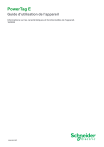
Enlace público actualizado
El enlace público a tu chat ha sido actualizado.